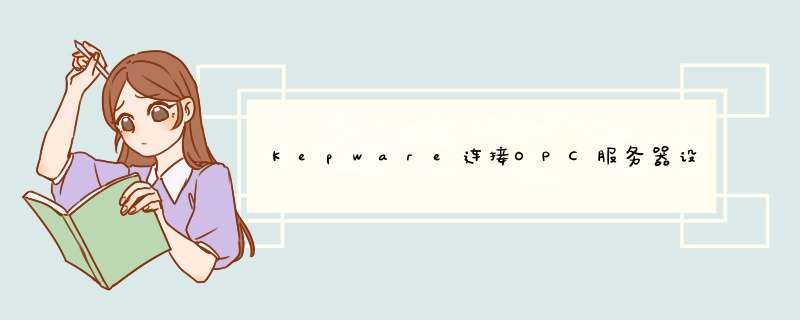
1、 安装OPC SERVER FOR INTOUCH .
2、 运行OPC SERVER FOR INTOUCH,并为其制定INTOUCH文件所在路径。如下图
双击红框内位置,可以添加需要运行的INTOUCH路径。
3、 添加完毕后,运行INTOUCH WINDOW VIEWER。再运行server。如下图
4、 若是设置没有出错,则会出现如图所示图标
在本机上安装ITOPC client,以测试server是否创建成功。 5、 打开OPC CLIENT FOR INTOUCH,点击“OPC SERVER”按钮。如下图
在随后的OPC Server(s) listing中选择“OPC SERVER FOR INTOUCH”。如图
然后点击“connect”按钮。若连接上后会出现如下图红框内所示。
勾选$second,可以看到数据类型、当前值等信息。
6、 然后看server端得状态,如下图所示
由此可见,server和client连接成功。Server创建成功。
出自:http://wenku.baidu.com/link?url=YUkiwpOakDdcoztnAylQy9UfDLRbEzl7ffLuyp8mKpOPbTWp52H9rn88OXV_IJEkmr7IYUbrqvjLLuGYXdtgw05MjHx5jU1qqu6LyJnC31a
远程访问OPC SERVER DCOM
的配置
一、在装有
OPC
服务器的机器上
DCOM
1.
运行服务器上的
dcomcnfg
程序,进行
DCOM
配置。
2.
进入
DCOM
的总体默认属性页面,将“在这台计算机上启用分布式
COM”打上
勾,将默认身份级别改为“无”。
3.
进入
DCOM
的总体默认安全机制页面,
确认默认访问权限和默认启动权限中的
默认值无
EveryOne
,
如果不去掉
EveryOne
,应用服务器不能正常启动。
4.
在常规页面中,
双击你的应用服务器
(
opc20ifix
)
,
打开你的应用服务器
DCOM
属性设置。
5.
将常规页面中的身份验证级别改为“无”。
6.
位置页面中选上“在这台计算机上运行应用程序”。
7.
将安全性页面设置中,均选择“使用自定义访问权限”,编辑每一个权限,将
EveryOne
加入用户列表中
8.
身份标识页面中,选择“交互式用户”。
注意NT的
GUEST
用户不能禁用。
二、在客户端机器上
DCOM
1
后点”开始”
-
>”运行”
,
输入”dcomcnfg”,然后回车,启动
dcom
配
置。
2
.
常规页面中,双击你的应用服务器(
Matrikon opc server simulation and
testing
),打开你的应用服务器
DCOM
属性设置。
3
.
将常规页面中的身份验证级别改为“无”。
4
.
身份标识页面中,选择“交互式用户”。
5
.
位置页面中
,
选择“在这台计算地方工具栏,机上运行应用程序”。
进入
DCOM
的总体默认属性页面,将“在这台计算机上启用分布式
COM”打上勾,
将默认身份级别改为“无”。
两端配置好后,客户端机器就可以访问远方机器的
OPCSERVER
了。
另外,
远程的计算机必须在本机的网络邻居里看的到,
而且登陆两台计算机的用
户名和口令必须完全相同。
补充
关于补充
XP2
、
XP3
进行
OPC
通信时的
DCOM
配置要素
经验一、客户端连接目标机器的
OPC
服务器时,客户端
(FactorySoft
OPC Client)
提示:
EnumClassesOfCategories failed:
拒绝访问
解决办法:
在用户权限
(OPCServer
计算机
)
上,
找到
控制面板—管理
工具—本地安全策略—安全选项—网络访问:
本地账户的共享和安全
模式
改为:经典
-
本地用户以自己的身份验证
或者:
确保双击我的电脑—工具菜单—文件夹选项—查看标签—下面
的使用简单文件共享
(
推荐
)
不要打√
经验二、连接
YOKOGAW
A
的
CS3000
或其它型号的
OPCServer
时,
尽最大可能在
OPCClient
机器安装由
OPCServer For CS3000
机器上,
生成的一个客户端
CENTUM
用户安装盘;
OPCServer For CS3000
机器操作步骤简述:
(1)
将一个格式化过的软盘插入
OPCServer For CS3000
的计算机中
(2)
运行
CS3000/CS1000\Program\BKHCOPYOPC.exe
(3)
按“
OK
”键,开始生成一个客户端
CENTUM
用户安装盘
备注:安装后的
CENTUM
用户在控制面板—用户账户是看不到的,
你可以在右击我的电脑—管理—本地用户和组—用户—这时你就可
以看到
CENTUM
用户了,但这个用户,界面显示不隶属于任何账户
另外,安装后的
CENTUM
用户密码也是:
CENTUM
,请你不要随意
改变。
再另外,产生的这个
OPCClient
端
CENTUM
用户安装盘,包括一个
INSTALL
文件夹和一个
SETUP.EXE
文件,
必须将这两个文件放置于
盘符的根目录下,如
C:\\
或
D:\\
或
A:\\
经验三、
必须严格确信
OPCClient
端和
OPCServer
端使用了一模一样
的
Adminstrator
用户和密码
经验四、
OPC
客户端
Guest
用户不要启用
欢迎分享,转载请注明来源:夏雨云

 微信扫一扫
微信扫一扫
 支付宝扫一扫
支付宝扫一扫
评论列表(0条)